TTEP.CN > 故障 >
谷歌浏览器屏蔽广告的相关教程介绍
谷歌浏览器是很多电脑用户装机必备的一款软件,界面简洁,功能很强大。但是有用户反映,使用谷歌浏览器的过程中,跳出的广告有很多,其实我们可以通过设置谷歌浏览器的javascript插件来屏蔽广告,下面是小编给大家整理的一些有关谷歌浏览器屏蔽广告的方法,希望对大家有帮助!
谷歌浏览器屏蔽广告的方法
我们首先打开谷歌chrome浏览器,在打开的浏览器空白处单击鼠标右键,如图所示。
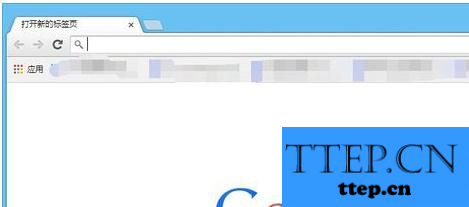
在弹出菜单里,我们选择“查看网页信息”选项,在这里就可以设置关于广告插件的。如下图所示。
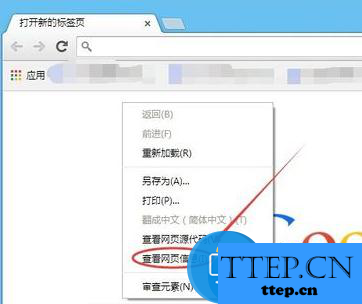
点击“查看网页信息”后,在弹出的窗口中找到“javascript:默认允许选项“并 点击,如下图所示。
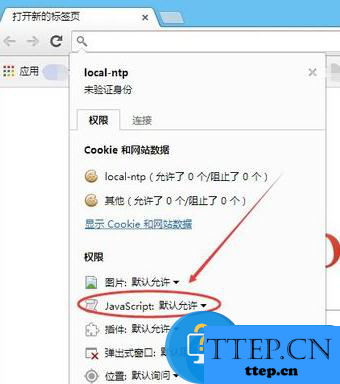
点击“javascript:默认允许选项“后,在弹出菜单里我们选择第三项”在此网站上始终阻止“选项,如下图所示。
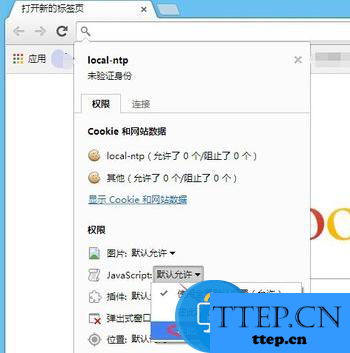
设置好谷歌浏览器屏蔽广告后,出现如下图的提示对话框,以后单击重新加载就好了。如下图所示。
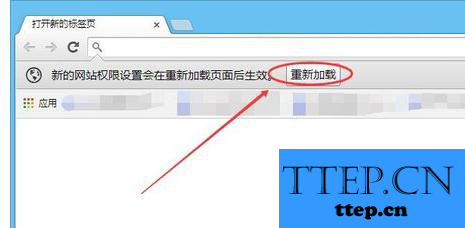
谷歌浏览器屏蔽广告的方法
我们首先打开谷歌chrome浏览器,在打开的浏览器空白处单击鼠标右键,如图所示。
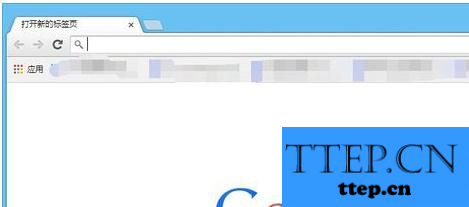
在弹出菜单里,我们选择“查看网页信息”选项,在这里就可以设置关于广告插件的。如下图所示。
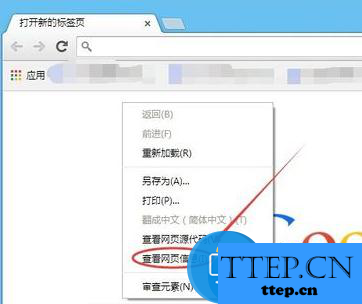
点击“查看网页信息”后,在弹出的窗口中找到“javascript:默认允许选项“并 点击,如下图所示。
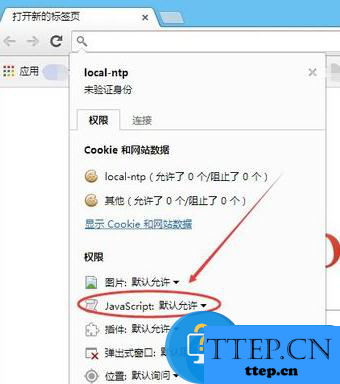
点击“javascript:默认允许选项“后,在弹出菜单里我们选择第三项”在此网站上始终阻止“选项,如下图所示。
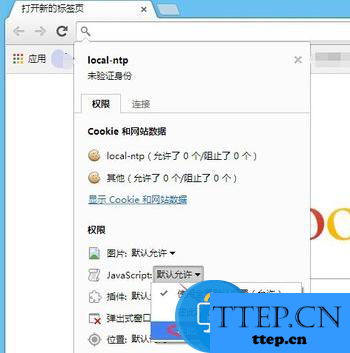
设置好谷歌浏览器屏蔽广告后,出现如下图的提示对话框,以后单击重新加载就好了。如下图所示。
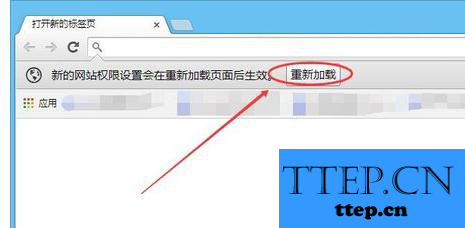
- 上一篇:Win7系统怎么打开特定端口方法步骤 电脑中如何打开特定端口教程
- 下一篇:没有了
- 最近发表
- 赞助商链接
